- 综合
发布日期:2019-05-17 作者:小虾工作室 来源:http://www.winxpsp3.com
今天小编分享一下win10系统网络显示重复问题的处理方法,在操作win10电脑的过程中常常不知道怎么去解决win10系统网络显示重复的问题,有什么好的方法去处理win10系统网络显示重复呢?今天本站小编教您怎么处理此问题,其实只需要1、首先在任务栏窗口中点击“网络和共享中心”项,接着在网络和internet控制面板上,点击“更改适配器设置”选项; 2、接着在弹出的“网络连接”窗口中,右键点击“本地连接”选项,选择“属性”选项就可以完美解决了。下面就由小编给你们具体详解win10系统网络显示重复的图文步骤:
1、首先在任务栏窗口中点击“网络和共享中心”项,接着在网络和internet控制面板上,点击“更改适配器设置”选项;
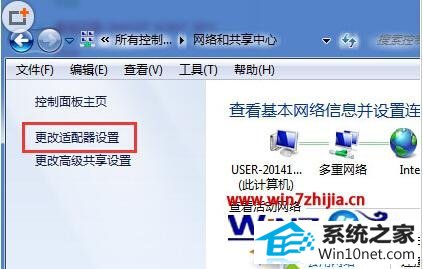
2、接着在弹出的“网络连接”窗口中,右键点击“本地连接”选项,选择“属性”选项;
3、接着在网络选项中找到“此连接使用下列选项”选项的勾取消,仅保留“Qos数据包计划程序”项。然后再点击确定按钮;
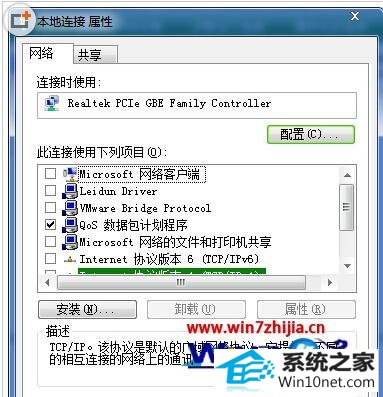
4、最后再重新连接“宽带连接”,就可以看到win10系统上的多重网络已经消失。
上述给大家介绍的就是关于win10旗舰版系统下网络显示重复怎么解决的全部内容,有碰到这样问题的用户们可以根据上面的方法进行解决就可以了,希望帮助到你们。